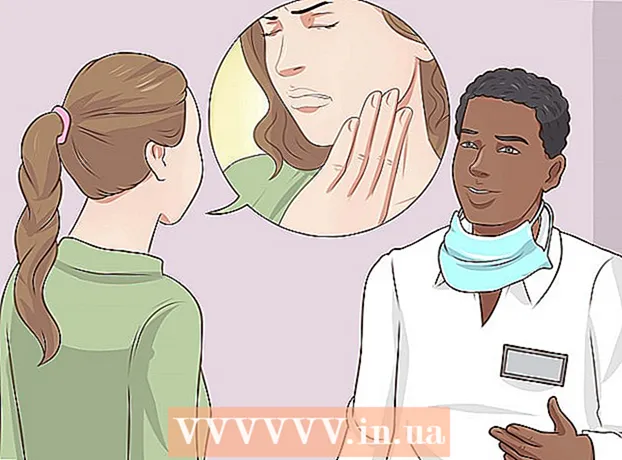Autor:
Randy Alexander
Datum Stvaranja:
24 Travanj 2021
Datum Ažuriranja:
1 Srpanj 2024

Sadržaj
Ništa nije frustrirajuće od toga što se računalo ne pokreće. Rješavanje pogreške pri pokretanju računala nije lako jer postoji mnogo čimbenika intervencije, kako hardverskih tako i softverskih. Pronalaženje brze dijagnostike uštedjet će vam puno vremena za rješavanje ovog problema.
Koraci
Dijagnosticirajte problem
- Pokušajte uključiti računalo. Prvi korak u određivanju što učiniti jest uključivanje računala.
- Kliknite jednu od sljedećih poveznica, ovisno o statusu uređaja:
- Bez odgovora - Kliknite ovdje ako ne čujete da ventilator radi ili je zaslon uključen ili se računalo tek uključilo ili je računalo suspendirano ili isključeno.
- Zvučni signal ili poruka o pogrešci POST Kliknite ovdje ako računalo ne uspije POST (samoispitivanje pri uključivanju). Znak ovog stanja je zvučni signal ili poruka o pogrešci ili niz zvučnih signala koji čine kôd pogreške.
- OS nije pronađen ili Nedostaje BOOTMGR Kliknite ovdje ako vaše računalo dovrši slijed pokretanja, ali ne može učitati Windows.
Metoda 1 od 3: Ispravite da se računalo ne pokreće

Provjerite kabel za napajanje. Zvuči jednostavno, ali pokušavate provjeriti je li kabel za napajanje sigurno uključen, radi li utičnica.- Priključite računalo izravno u zidni izvor da biste vidjeli je li uzrok problema prenaponska zaštita ili utikač.
- Ako koristite prijenosno računalo, provjerite je li punjač sigurno povezan.

Izvadite bateriju računala i priključite punjač. Prijenosno računalo možete koristiti bez baterija sve dok priključite izvor napajanja. Ako računalo radi normalno tijekom uklanjanja baterije, postoji problem s baterijom. Obratite se proizvođaču radi zamjene baterije.
Zamijenite zaslon. Ako se računalo pokrene, ali ništa ne vidite, monitor je vjerojatno oštećen. Ponovno provjerite vezu monitora i pokušajte ga priključiti na drugi monitor ako je moguće.
Otvorite Computer. Da biste provjerili unutarnju vezu i napajanje, morate ukloniti poklopac računala. Možete pogledati članke na mreži da biste znali kako ukloniti naslovnicu.
- Ne zaboravite se prizemljiti antistatičkim prstenom ili dodirnuti metalne predmete prije nego što dođete u kontakt s unutarnjim komponentama.
Provjerite kabel za napajanje. Provjerite je li kabel za napajanje (razvodna kutija kabela za napajanje) na matičnoj ploči dobro povezan.
Provjerite napajanje. Stara napajanja lako se oštećuju i nije ih teško provjeriti. Napajanje je čest uzrok neuspjelog pokretanja računala. Kako provjeriti možete vidjeti iz članaka na Internetu.
Zamijenite napajanje. Ako je napajanje oštećeno, zamijenite ga novim za pravilno funkcioniranje računala. Možete se pozvati na sljedeće članke o tome kako zamijeniti napajanje.
Provjerite ima li labavih vijaka. Ako je vijak na kućištu labav, to može oštetiti matičnu ploču. Lagano protresite kućište da biste čuli udar metala. Pomoću pincete ili ruku uklonite olabavljeni vijak s kućišta.
- Provjerite gubi li bilo koji kabel svoju zaštitu, izlaganje izložene žice također može dovesti do kratkog spoja. Zamijenite kabele koji su se previše pokvarili.
2. metoda od 3: Ispravite pogrešku POST-a
Slušajte zvučni signal. Ako je "sretnik", vaše računalo će izdati niz zvučnih signala kad se ne uspije pokrenuti. Pronađite prevoditelja matične ploče za prijevod zvučnog signala. Poznavanje značenja koda pomoći će vam da otkrijete pogrešku stroja.
- Zvučni signal svakog proizvođača različit je, tako da ga morate sami potražiti.
- Možete se uputiti kako prepoznati marku matične ploče na mreži.
Pokušajte otvoriti BIOS. Ako je moguće, otvorite izbornik za postavljanje BIOS-a čim se računalo pokrene. Obično pritisnite tipku F2, F10, F11 i Del za ulazak u BIOS.
Provjerite je li sav hardver otkriven. BIOS će prikazati sve softverske veze u odjeljku MONITOR (monitor), HARDVER (hardver) ili SUSTAV (sustav). Molimo provjerite je li prikazani tvrdi disk ispravan ili ne.
- Ako ne vidite tvrdi disk, pokušajte zamijeniti kabel unutar računala.
Otvorite Computer. Da biste provjerili komponente na računalu, morate ukloniti poklopac. Isključite žice sa stražnje strane kućišta fotoaparata i uklonite bočni štit da biste vidjeli unutarnje dijelove.
- Ne zaboravite se uzemljiti noseći elektrostatički prsten ili dodirujući metalne materijale prije dodirivanja unutarnjih komponenata.
Ponovno sastavite sve unutarnje komponente. Otvorite računalo i ponovo umetnite grafičku karticu, RAM modul i sve priključke kabela. Ako je nešto labavo, to bi mogao biti uzrok pogreške POST.
- Možete ponovo instalirati procesor, ali ovo je zastrašujući zadatak i manje je vjerojatno da će biti uzrok problema. Ako ga koristite naprijed-nazad, postoji opasnost od oštećenja procesora i onemogućavanja rada vašeg računala.
Provjerite RAM modul. Postoji mogućnost da je memorijski modul loš zbog čega se računalo ne može pokrenuti. Pokušajte ukloniti memorijski modul, a zatim pokrenite računalo kako biste izolirali loš memorijski stick.
- Pomoću uslužnog programa Memtest86 možete odrediti koji su memorijski moduli oštećeni.
Pokušajte ukloniti grafičku karticu. Ako koristite namjensku grafičku karticu, pokušajte ukloniti i priključiti monitor u matičnu ploču. Oštećena grafička kartica može spriječiti pokretanje računala.
- Ovaj će se članak detaljno voditi kako ukloniti i umetnuti grafičku karticu.
Uklonite nepotrebni hardver. Pokušajte pokrenuti računalo s najvažnijim hardverom. Tj. Odspojite grafičku karticu, dodatne upravljačke programe, PCI karticu za proširenje, dodatnu RAM memoriju. Pokušajte uključiti računalo nakon što ste sve uklonili.
- Ako računalo radi s osnovnim hardverom, instalirajte preostale dijelove jedan po jedan, provjerite koji softverski sukob leži u softveru.
- Ako ne možete proći fazu POST s neophodnim hardverom, morat ćete zamijeniti hardver, popraviti stroj ili instalirati novi.
3. metoda od 3: Ispravite pogrešku pri pokretanju sustava Windows
Otvorite izbornik Napredno pokretanje (Windows 7 ili noviji). Ako ne možete dobiti Windows, možete pokušati riješiti problem pomoću popravka pri pokretanju. Možete mu pristupiti iz izbornika Napredno pokretanje u sustavu Windows 7 ili novijem. Ako koristite Windows Vista ili XP, morat ćete se pokrenuti s instalacijskog diska da biste pristupili alatu za popravak pri pokretanju.
- Izbornik Napredno pokretanje možete otvoriti pritiskom na tipku F8 kad se stroj pokrene.
- Ako ne možete doći do izbornika Napredno pokretanje, možda imate hardversku pogrešku. Pogledajte gornju metodu da biste riješili problem.
Odaberite "Popravak računala" ili "Pokreni popravak pri pokretanju". Može potrajati neko vrijeme dok uređaj ne učita potrebne datoteke.
Prijavite se na administratorski račun. Od vas će se zatražiti da se prijavite prije nastavka postupka popravka.
Odaberite "Popravak pri pokretanju". Windows će pretražiti pogreške povezane s pokretanjem operativnog sustava i pokušati automatski ispraviti pogrešku. Tijekom ovog postupka računalo će se ponovno pokrenuti nekoliko puta.
- Ako Startup Repair popravi nešto, savjetujemo vam da pokrenete alat još dva puta prije pokretanja kao i obično. Možda će alat ispraviti druge pogreške prilikom pokretanja 2, 3.
Izvršite "Vraćanje sustava" ako popravak prilikom pokretanja ne uspije. Popravak pri pokretanju može vam predložiti obnavljanje sustava ili to možete odabrati iz glavnog izbornika Popravak. Vraćanje sustava daje vam nekoliko vremenskih rokova na koje se možete vratiti.
- Prvo pokušajte s najbližim vremenom, a zatim se vratite na prethodno vrijeme dok pogreška ne nestane.
Ponovo instalirajte Windows. Ako niti jedna od gore navedenih metoda ne radi, jedini način je ponovna instalacija sustava Windows. Svi podaci, upravljački programi će se izbrisati, ovo je zadnja opcija.
- Pogledajte kako ponovno instalirati Windows 7 na mrežu.
- Pogledajte kako ponovno instalirati Windows 8 na mrežu.
- Kliknite ovdje za detaljne upute o ponovnoj instalaciji sustava Windows Vista.
Upozorenje
- Budući da su mnogi uređaji priključeni izravno na zid, ako tijekom testa osjetite miris ozona ili izgorene plastike ili začujete klik, odmah ga isključite. Ako ne znate kako sigurno popraviti električnu opremu, obratite se stručnjaku.
- Uvijek isključite uređaj i iskopčajte ga iz struje prije nego što dodirnete računalo, instalirate ili uklonite bilo koji njegov dio.
- Nosite antistatički prsten ili ga uzemljite dodirujući kućište prije provjere unutarnjih komponenata.